Win10寬帶連接錯誤720的原因及解決技巧
寬帶是現在很多臺式機用戶都需要用到的,但是寬帶連接會經常出現各種的問題,最近有Win10用戶就反映自己寬帶連接出現了錯誤720提示。Win10出現寬帶連接錯誤720該如何解決?今天小編就和大家一起探討下這個問題。
Win10寬帶連接錯誤720解決方法
方法一:
1、在桌面上找到“此電腦”右擊選擇“管理”項,在左側選擇“設備管理”
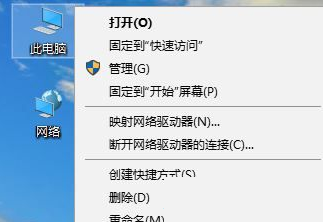
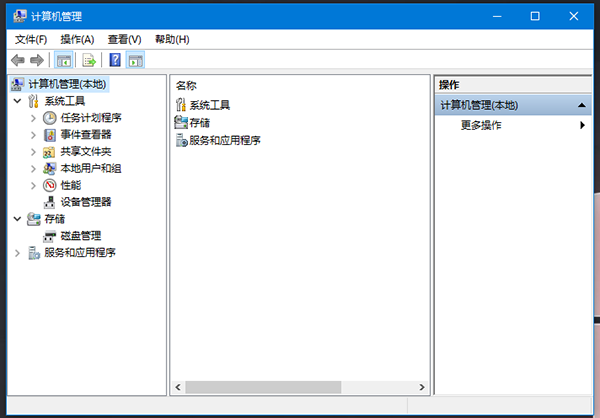
2、在展開的設備管理中找到并點擊“網絡適配器”找到“WAN Miniport(IP)”點擊卸載了后重啟電腦即可完成。
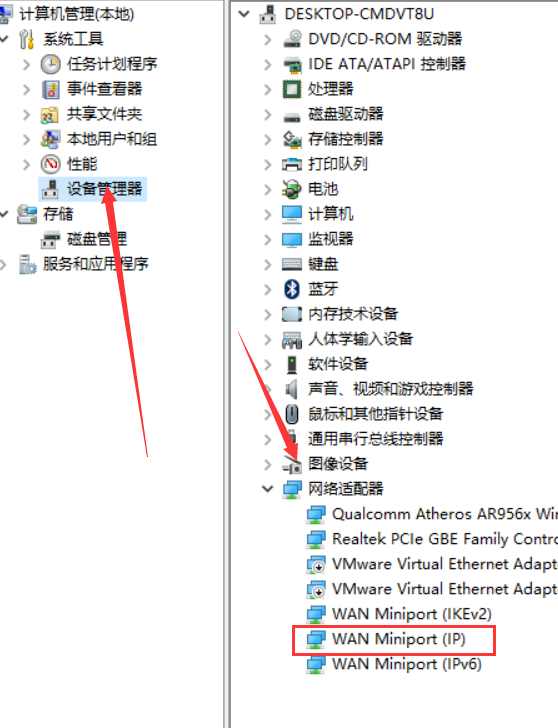
方法二:
1、打開“控制面板”隨后點擊“網絡和Internet—》網絡和共享中心”。
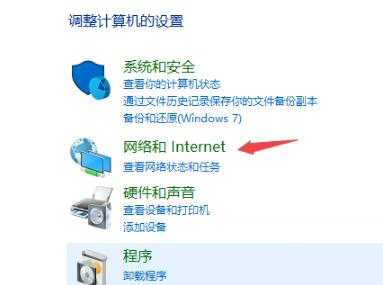
2、打開后點擊左側的“更改適配器設置”。
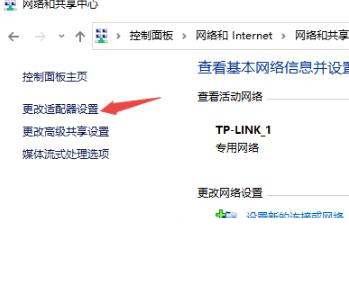
3、右擊已經連接了的網絡選擇“屬性”。
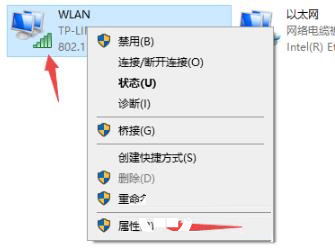
4、隨后雙擊“Internet協議版本4(TCP/IPv4)”。
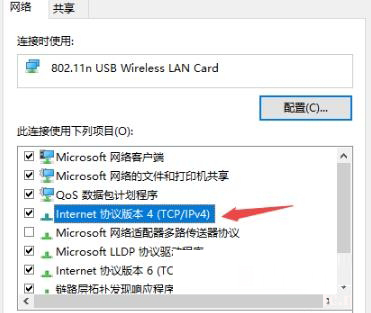
5、最后勾選“自動獲得IP地址”和“自動獲得DNS服務器地址”再點擊確定即可。
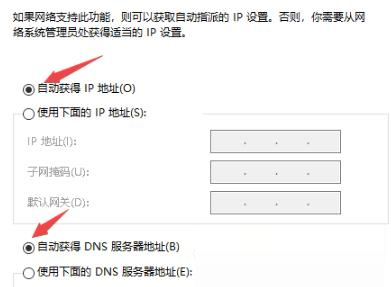
方法三:
以下的教程步驟有很多同學操作不來,鑒于此,筆者專門寫了一款針對解決此問題的小工具。
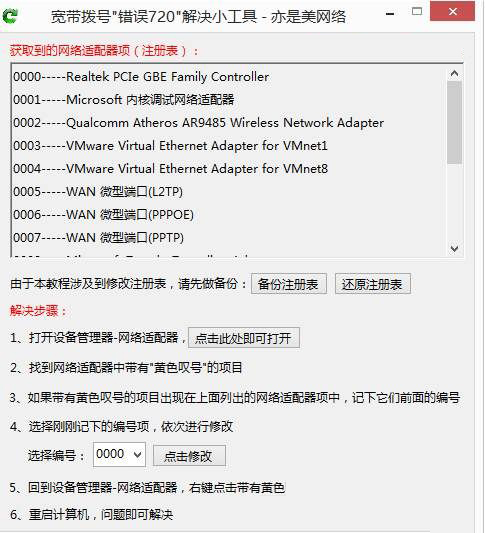
下載打開后,工具會自行獲取注冊表里的網絡適配器項,然后備份注冊表,如上圖所示,直接點擊備份按鈕就可以了,即使誤操作造成注冊表損壞了,也可以通過點擊還原按鈕進行恢復。
接下來的步驟也很簡單,工具上已經說的很清楚了:
1、打開設備管理器-網絡適配器,工具上提供有打開按鈕,方便快捷。
2、在網絡適配器里找到前面有黃色嘆號的項目。
3、如果帶黃色嘆號的項目出現在上圖中工具獲取到的網絡適配器項中,那么記下它前面的編號。
4、對剛才記下的編號進行修改,有幾個改幾個即可,先選擇編號,然后點擊后面的點擊修改按鈕。
5、修改完成后,返回設備管理器-網絡適配器,右鍵點擊帶有黃色嘆號的項目,挨個將它們卸載掉!
6、重啟計算,寬帶撥號錯誤720問題得到解決。
相關文章:
1. FreeBSD安裝之自動分區方法2. 請盡快升級: Ubuntu 18.04 LTS 和 Linux Mint 19.x 發行版將于 4 月停止支持3. 統信UOS專用設備操作系統V20正式發布 鏡像不到800MB4. 微軟發現蘋果 macOS 漏洞 可植入惡意軟件5. uos怎么設置鍵盤布局和屬性? UOS漢語鍵盤布局的設置技巧6. Win11總是黑屏白屏怎么辦? Win11使用瀏覽器或其它軟件卡黑屏白屏的解決辦法7. 怎么安裝雙系統?win10穩定版和win11雙系統安裝圖文教程8. 深度操作系統15.5正式版怎么樣?新增了哪些內容?(附下載地址)9. Mac如何連接藍牙耳機?Mac藍牙耳機連接教程10. Win11 Build預覽版25276怎么啟用新版文件管理器?
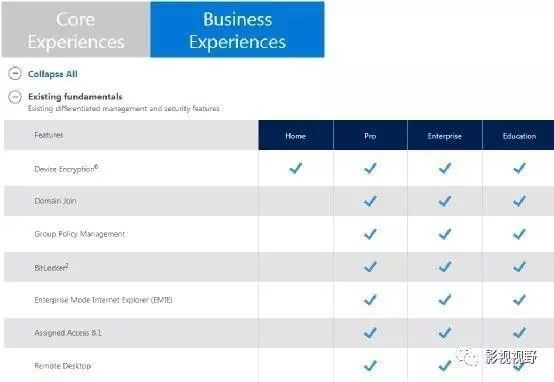
 網公網安備
網公網安備